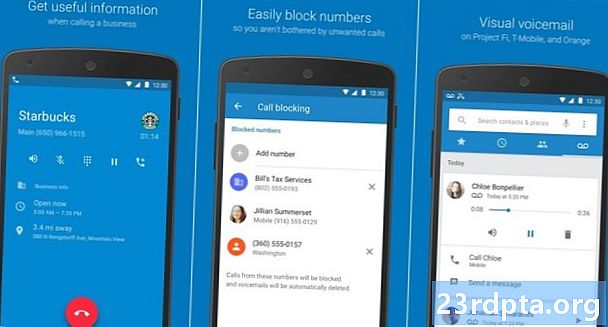Innhold
- Samsung Galaxy S10 batteriet tapper mye raskere enn normalt
- Samsung Galaxy S10 lades ikke, hva kan jeg gjøre?
- Jeg får en Galaxy S10 fuktighetsdetektert feil, hva betyr dette?
- Min Samsung Galaxy S10 fortsetter å starte på nytt tilfeldig
- Samsung Galaxy S10 min slås ikke på (eller av) - hva kan jeg gjøre?
- Samsung Galaxy S10 lades ikke raskt - hva er galt og hvordan kan jeg fikse det?
- Samsung Galaxy S10-tilkoblingsproblemer
- Det ser ikke ut til at jeg kobler til mitt Wi-Fi-nettverk med Galaxy S10
- Samsung Galaxy S10 har problemer med Bluetooth, hva kan jeg gjøre?
- Andre Samsung Galaxy S10 maskinvareproblemer du kan støte på
- Har du problemer med Samsung Galaxy S10 fingeravtrykksskanner på skjermen?
- Hvordan fikser du Galaxy S10 Lift til Wake-problemer?
- Slik starter du på nytt eller tilbakestiller Galaxy S10 til fabrikk
- Få mest mulig ut av Galaxy S10 med disse tipsene, triksene og hvordan du gjør det


Samsung Galaxy S10 batteriet tapper mye raskere enn normalt
Galaxy S10 har et 3 400 mAh batteri som skal vare deg opptil en hel dag på en enkelt lading ved normal bruk. Hvis du imidlertid opplever at batteritiden på telefonen går raskere, kan problemet være med en eller flere apper som kan kjøres i bakgrunnen, og dermed tømme telefonens lading.
Heldigvis har Galaxy S10 en enkel måte å se hvilke apper som bruker batteriet ditt mest. Slik finner du det:
- Trykk først på Innstillinger.
- Bla deretter ned til Enhetsvedlikehold , og trykk på det
- Bla deretter ned til Batteri valg, og trykk på for å.
- Til slutt, bla til Batteribruk velg og trykk på det.
Du bør se en liste over telefonfunksjoner og apper som tapper batteriet. Hvis det er installert en app på telefonen din som viser at den tapper batteriet med en høyere hastighet, er det mulig det er noe galt. Først skulle vi sjekke appene for å se om det er noen oppdateringer. Hvis alt annet mislykkes, kan det være lurt å avinstallere appen og prøve å finne et alternativ.
Hvis batteribruk ikke viser noen tilsynelatende apphogs, kan det være lurt å vurdere å installere en fabrikk på nytt. Selv om dette er et slags kjernefysisk alternativ, vil du bli overrasket over hvor mange ganger det kan løse et problem når ingenting annet ser ut til å gjøre susen.
Samsung Galaxy S10 lades ikke, hva kan jeg gjøre?

Så din Samsung Galaxy S10 lader ikke? Det er noen få problemer som kan oppstå - enheten din kan nekte å lade helt, eller den kan ganske enkelt lade veldig sakte; noen ganger så sakte at den faktisk bruker strøm raskere enn den får den.
- Prøv en annen strømkilde. Dette kan virke som en veldig tullete ting, men noen ganger antar vi at telefonene våre har et problem når det virkelig er skyld i lommeboken! Så dette er det første vi ville sjekket.
- Sjekk om telefonen i det hele tatt lader. Ampere-appen kan fortelle deg om du får noe gebyr, selv om det er så tregt at det ikke er nok å juice opp telefonen. Hvis du får litt lading, kan du prøve å slå av telefonen, da dette kan hjelpe til du kan få nye kabler.
- Sjekk ladekabelen og veggadapteren. Hvis du har en ekstra reserve, kan du slå ut telefonens kabel og vegglader. Hvis du ikke har noe ekstra, kan du spørre en venn eller kjøpe en (lagre kvitteringen i tilfelle du trenger å returnere den senere!)
Hvis ingen av disse tipsene ga resultater, kan du sjekke den generelle guiden for telefonlading. Hvis ingenting der hjelper heller, er din neste innsats å ta den inn for reparasjon eller erstatning av garanti.
Jeg får en Galaxy S10 fuktighetsdetektert feil, hva betyr dette?
Den åpenbare årsaken til denne feilen er at Samsung Galaxy S10 har oppdaget fuktighet i USB C-porten.
Hvis du nylig hadde telefonen i vannet, kan det hende at denne feilen ikke er overraskende. I dette tilfellet oppdaget Galaxy S10 at det kom litt vann i havnen. Bare å la telefonen tørke vil ofte løse dette problemet.
Vanligvis vil små biter med vann tørke av seg selv i løpet av noen timer, men vil hjelpe deg med å få fart på tingene? Her er noen tips for å tørke ut en våt telefon. Selv om denne guiden var ment for telefoner som ikke er vanntette, vil de fleste tipsene fortsatt gjelde.
Hva om du ikke har hatt Samsung Galaxy S10 i vann nylig?
Det er andre mulige årsaker til feilen for fuktdeteksjon utover det åpenbare:
- Telefonen din kunne ha bygd opp små spor av fuktighet, spesielt hvis du bor i et fuktig miljø. Følg i så fall tipsene ovenfor for å tørke ut telefonen.
- USB-kabelen kunne ha bygget opp fuktighet eller blitt våt på en eller annen måte. I dette tilfellet kan du prøve å tørke kabelen, eller bare bytte den ut.
- Kabelen din kan være mangelfull. En mangelfull kabel kan potensielt gi en falsk positiv feil. Bare bytt ut kabelen for å se om det løser problemet.
- Telefonens USB C-port kan være skitten. Oppbygging (skitt osv.) Kan forårsake feilen. Ta en liten klut og rengjør forsiktig rundt kantene.
Hvis ingen av ovenstående løser problemet ditt, kan du prøve å starte telefonen på nytt. Noen ganger gjør en enkel omstart susen. Hvis du fortsatt har et problem, kan du enten fullføre kjernefysisk og tilbakestille telefonen, eller ta den inn for å få service på den.
Min Samsung Galaxy S10 fortsetter å starte på nytt tilfeldig

Hvis Samsung Galaxy S10 fortsetter å starte på nytt tilfeldig, er det noen få mulige årsaker til problemet. Det kan være et programvareproblem, enten på grunn av noe galt med operativsystemet eller en useriøs app som forårsaker ødeleggelser. Dessverre kan det også være et maskinvareproblem. Det siste betyr at telefonen din trenger service.
For å sjekke om det er potensielle programvareårsaker, anbefaler vi følgende trinn:
- Start telefonen på nytt. Hvis den starter på nytt på egen hånd, bør en enkel omstart ikke løse problemet, men du vil bli overrasket.
- Vi anbefaler også å prøve en "force restart", som er som i dagens tilsvarer det å trekke ut batteriet og sette det inn igjen. For å gjøre dette, vil du trykke og holde volumet nede og på / av-tastene i rundt 10 sekunder .
- Hvis det ikke fungerte, kan du prøve å starte telefonen i sikkermodus. Hvis telefonen oppfører seg i denne modusen, betyr det at det er en useriøs app som har skylden.
- Hvis ingenting annet fungerte, er det på tide å kjernefysiske og tilbakestille telefonen.
På dette stadiet har du gjort alt du kan. Hvis du fortsatt har problemer, er det på tide å sende telefonen inn for reparasjon.
Samsung Galaxy S10 min slås ikke på (eller av) - hva kan jeg gjøre?
Ikke få panikk! Mens tankene dine sannsynligvis drar til verste fall (maskinvarefeil), er dette ikke alltid sant. Enten Galaxy S10 ikke slås av eller på, men ikke svarer, det første trinnet ditt bør være å hard tilbakestille.
- Trykk og hold inne av / på-knappen og volumknappen i 30 sekunder.
- Prøv å slå på telefonen.
- Hvis den ikke slås på med en gang, kan du prøve å lade i en times tid. Vi anbefaler på det sterkeste å bruke den originale laderen for dette trinnet.
I mange tilfeller er dette alt du trenger for å løse problemet. Hvis telefonens batteri var helt tomt, er det mulig du kanskje trenger å la det lade over natten. Hvis det fremdeles ikke fungerer om morgenen, er det på tide å ta med telefonen din for service.
Samsung Galaxy S10 lades ikke raskt - hva er galt og hvordan kan jeg fikse det?
Samsung Galaxy S10 lader, men det ser ut til å ta lengre tid enn den burde. Galaxy S10-telefonene støtter alle en hurtigladefunksjon som antas å øke hastigheten på tiden det tar å slå opp batteriet. Så hvis dette skjer med deg, hva er da galt med Galaxy S10 og hvordan kan du aktivere hurtiglading på telefonen?
Funksjonen for hurtiglading av Galaxy S10 fungerer bare hvis skjermen er slått av, eller hvis hele smarttelefonen er slått av. Forsikre deg om at du i det minste har skjermen slått av, eller slå av telefonen helt før du begynner å lade opp Galaxy S10.
Hvis du har slått av skjermen, eller selve telefonen, og du oppdager at Galaxy S10-hurtigladefunksjonen fremdeles ikke fungerer, er det et par andre ting du kan prøve å gjøre.
1. Forsikre deg om at ladekabelen du har koblet til telefonen, også støtter hurtiglading-funksjonen. En standard batterilader fungerer ikke med hurtigladingstøtten.
2. Du kan også sørge for at hurtiglading-funksjonen faktisk er slått på i Galaxy S10. For å se om det fungerer, går du til Innstillinger-appen og blar deretter til Enhetspleie-alternativet. Trykk på den, og gå deretter til valg av batteri. Trykk på den, og gå deretter til valget Mer alternativ. Trykk på den, gå til Innstillinger, og trykk til slutt på Aktiver hurtiglading hvis det ikke allerede er valgt.
Vær oppmerksom på at hurtigladeringsalternativet ikke kan aktiveres eller deaktiveres mens Galaxy S10-telefonen er midt i ladingen.
Til slutt, hvis du tror at Galaxy S10 fremdeles ikke lades så raskt som du trodde, husk at hvis temperaturen utenfor telefonen er høyere, eller hvis telefonen selv blir varm, kan det påvirke ladehastighetene.
Samsung Galaxy S10-tilkoblingsproblemer
Det ser ikke ut til at jeg kobler til mitt Wi-Fi-nettverk med Galaxy S10
Når du vil koble til ditt hjemmenettverk, eller hvis du reiser og ønsker å koble til et offentlig hotspot, kan det hende du har problemer med å koble til et Wi-Fi-nettverk. Det er flere enkle og enkle metoder å prøve hvis du støter på slike problemer.
- Slå av enheten og ruteren i minst ti sekunder, skru dem deretter tilbake og prøv tilkoblingen på nytt.
- Gå tilInnstillinger> Strømsparing og sørg for at dette alternativet er slått av.
- Bruk Wi-Fi Analyzer for å sjekke hvor overfylt kanalen din er, og bytt til et bedre alternativ.
- Glem Wi-Fi-tilkoblingen ved å gå tilInnstillinger> Wi-Fi og trykk på tilkoblingen du ønsker, og velg "Glem". Skriv inn detaljene på nytt og prøv igjen.
- Det er veldig mulig problemet ditt nå er løst.
Gjorde ikke jobben? Her er noen andre ting du kan prøve:
- Forsikre deg om at du har riktig passord. Det virker åpenbart, men noen ganger kan problemene våre være så enkle som et galt passord.
- Test å koble til nettverket ditt med en annen enhet. Hvis den andre enheten fungerer bra, kan du prøve å starte telefonen på nytt. Hvis det ikke løser det, kan du vurdere å tilbakestille enheten til fabrikk.
- Prøv å koble strømmen til Wi-Fi-ruteren, vent 30 sekunder eller så, og slå den på igjen. Hvis det ikke fungerer, kan du ganske enkelt tilbakestille Wi-Fi-ruteren.
Samsung Galaxy S10 har problemer med Bluetooth, hva kan jeg gjøre?
Hvis du har med Galaxy S10 Bluetooth-tilkoblingsproblemer som å synkronisere den med høyttalere eller lyden til bilen din, er den vanlige måten å fikse det på, bare å slå av Bluetooth-alternativet på telefonen og deretter slå det på igjen. Du kan også gjenta Bluetooth-sammenkoblingen mellom Galaxy S10 og enheten du vil koble til i tilfelle den metoden ikke fungerer.
Hvis du vil fjerne Bluetooth-innstillinger, går du til Innstillinger> Bluetooth og fjerner alle enheter du vil synkronisere på nytt.
Andre Samsung Galaxy S10 maskinvareproblemer du kan støte på
Det er andre problemer du potensielt kan støte på som ikke passer inn i noen av kategoriene over:
Har du problemer med Samsung Galaxy S10 fingeravtrykksskanner på skjermen?

En av de største nye funksjonene i Samsung Galaxy S10 er ultrasonisk fingeravtrykksensor på skjermen, som også er tilgjengelig på Samsung Galaxy S10 Plus. Selskapet bestemte seg også for å installere en skjermbeskytter av plast for disse telefonene slik at fingeravtrykksskanneren kan beskyttes mot riper som kan forhindre at den fungerer.
Samsung har allerede gitt ut en oppdatering for Galaxy S10 som blant annet er ment å forbedre bruken av fingeravtrykssensoren på skjermen. Hvis du fremdeles har problemer med å bruke skanneren etter oppdateringen, kan du bare gjøre å fjerne den forhåndspåførte skjermbeskytteren for å se om det fungerer. Hvis ikke, kan du prøve å bevege fingeren på skjermskanneren forskjellige steder for å se om det fungerer. Forsikre deg også om at du bruker fingeravtrykksskanneren mens du holder telefonen i den ene hånden, slik at skanneren kan venne seg til den posisjonen. Du må kanskje skanne fingeren på nytt hvis du kjøper en ny skjermbeskytter, eller til og med en ny sak, til Galaxy S10.
For flere trinn du kan prøve, sjekk guiden vår for hvordan du kan forbedre fingeravtrykkhastigheten på Galaxy S10.
Hvordan fikser du Galaxy S10 Lift til Wake-problemer?
Galaxy S10 har en ny "lift to wake" -funksjon, som antas å automatisk slå på telefonen igjen når du løfter den fra et bord eller annen overflate. Noen ganger slår imidlertid denne funksjonen ved et uhell på telefonen når den er inne i en persons bukselomme. Hvis du bestemmer deg for at du vil bli kvitt denne Life to Wake-funksjonen, for å spare på batteriet, kan du løse dette
- Trykk først på Innstillinger.
- Bla deretter ned til Avanserte funksjoner , og trykk på det
- Bla deretter ned til Bevegelse og gester valg, og trykk på for å.
- Til slutt, fjern merket for “Lift to wake” og også “Dobbelt trykk for å våkne opp”
Slik starter du på nytt eller tilbakestiller Galaxy S10 til fabrikk
Som vi nevnte, kan du alltid slå av Galaxy S10 og deretter på igjen for å løse mange problemer med telefonen. Bare trykk og hold nede på strømknappen, og trykk deretter på alternativet “omstart” på skjermen for å starte enheten på nytt. Du kan også sette opp telefonen slik at den automatisk kan starte på nytt på en bestemt dag og tid.
- Trykk først på Innstillinger.
- Bla deretter ned til Enhetsvedlikehold , og trykk på det
- Trykk deretter på de tre prikkene på toppen av skjermen
- Velg Automatisk omstart og velg til slutt dagen og klokkeslettet for omstarten.
Du kan også gjøre det aller, aller siste resultatet av en fullstendig tilbakestilling av fabrikken til Galaxy S10, som vil sende telefonen tilbake dit den var da du først fikk den ut av esken. Du vil sannsynligvis trenge å sikkerhetskopiere data du vil lagre før du gjør dette. Etter dette, slik kan du tilbakestille telefonen helt.
- Trykk først på Innstillinger.
- Bla deretter ned til Generell ledelse , og trykk på det
- Trykk til slutt på Omstart valg.
Fabrikkinnstillingsalternativet skal ikke ta mer enn noen få minutter. Igjen, dette bør bare gjøres hvis alle de andre alternativene for å fikse ditt spesielle problem med Galaxy S10 ikke har fungert.
Få mest mulig ut av Galaxy S10 med disse tipsene, triksene og hvordan du gjør det
- Samsung Galaxy S10: De første 5 tingene du må gjøre med din nye smarttelefon
- Slik går du inn i sikker modus på Galaxy S10
- Hvordan ta et Samsung Galaxy S10-skjermbilde
- Slik tømmer du app-cache på Samsung Galaxy S10
- Slik omplasserer du Samsung Galaxy S10 Bixby-knapp
- Slik tilbakestiller du Samsung Galaxy S10
- Slik bruker du Samsung Galaxy S10 omvendt trådløs lading
- Hvordan skjule bilder på Galaxy S10
- Slik deaktiverer du Bixby på Galaxy S10